在使用电脑的日常过程中,有时候我们可能会遇到电脑开机显示过程错误的情况。这些错误可能导致电脑无法正常启动或者显示异常信息,给我们的使用带来了困扰。本文...
2025-08-14 188 ??????
制作一个Windows10启动盘可以为您的电脑提供紧急救援、系统恢复以及安装新操作系统等功能。在本文中,我们将向您介绍在微软官网上如何制作自己的Win10启动盘。请跟随以下15个简要步骤详细了解该过程。
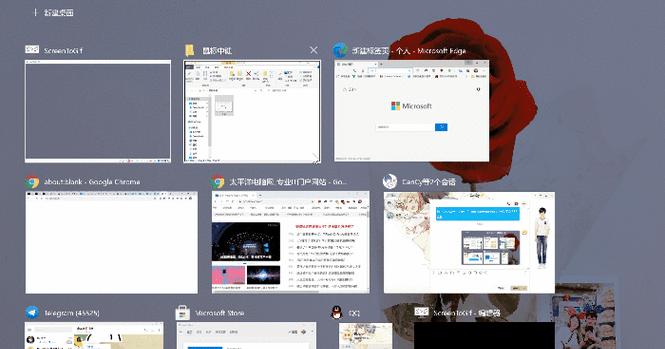
1.确认系统要求
在制作Win10启动盘之前,请确保您的计算机符合微软官网所列的系统要求,如硬件配置和操作系统版本。

2.访问微软官网
打开您的浏览器,访问微软官网并找到Windows10下载页面。点击"下载工具现在获取"按钮。
3.下载媒体创建工具
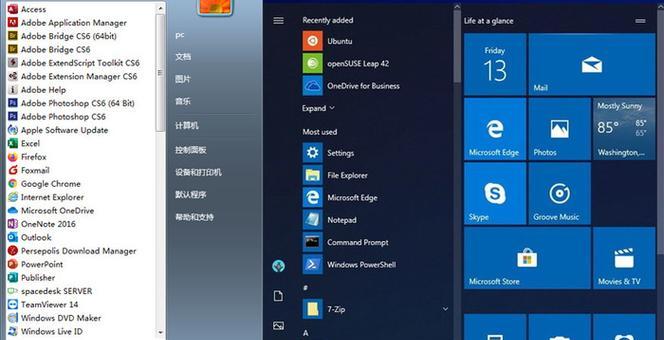
点击页面上的"下载工具"按钮,该工具将帮助您创建Win10启动盘。
4.运行媒体创建工具
下载完成后,双击该工具运行。您将看到一个用户协议页面,仔细阅读并接受协议。
5.选择创建启动媒体
在媒体创建工具中,选择"创建安装介质(USB闪存驱动器、DVD或ISO文件)以其他计算机安装Windows10"选项,并点击"下一步"按钮。
6.选择语言、架构和版本
在接下来的页面中,选择您想要安装的Windows10语言、架构和版本,并点击"下一步"按钮。
7.选择媒体类型
在这一步中,选择创建启动盘的媒体类型,如USB闪存驱动器或ISO文件,并点击"下一步"按钮。
8.选择目标设备
如果您选择了USB闪存驱动器作为媒体类型,插入您的闪存驱动器并在列表中选择该设备。如果您选择了ISO文件,选择保存该文件的位置,并点击"下一步"按钮。
9.准备启动盘
媒体创建工具会开始下载所需文件并创建Win10启动盘。这个过程可能需要一些时间,请耐心等待。
10.完成制作
当媒体创建工具完成下载和复制文件后,您将看到一个成功的提示。点击"完成"按钮,关闭工具。
11.使用Win10启动盘
将制作好的Win10启动盘插入您需要使用的电脑,并在启动时选择从该启动盘引导。
12.进入Win10安装界面
根据您的需求,选择安装新系统、修复操作系统或者进行其他相关操作。
13.按照提示进行操作
根据安装界面上的提示,进行进一步的操作,例如选择安装目标、输入许可证密钥等。
14.等待安装完成
等待Windows10的安装过程完成,这可能需要一些时间,请耐心等待。
15.完成设置
当Windows10安装完成后,按照界面上的指示进行初始设置,您现在可以开始使用全新的操作系统了。
通过微软官网制作Win10启动盘非常简单。您只需要访问微软官网,下载并运行媒体创建工具,选择适当的选项并准备好启动盘即可。通过这个启动盘,您可以进行系统恢复、安装新操作系统以及其他紧急救援操作。记住,请确保您的计算机符合所需的系统要求,并仔细按照安装界面上的指示进行操作。祝您成功制作并使用Win10启动盘!
标签: ??????
相关文章

在使用电脑的日常过程中,有时候我们可能会遇到电脑开机显示过程错误的情况。这些错误可能导致电脑无法正常启动或者显示异常信息,给我们的使用带来了困扰。本文...
2025-08-14 188 ??????

Kodi是一款功能强大的媒体中心软件,它可以帮助我们集中管理和播放各种多媒体文件。然而,有时候在使用Kodi时,我们可能会遇到添加电脑共享错误2的问题...
2025-08-14 149 ??????

在使用电脑的过程中,有时候我们会遇到电脑开机后显示系列错误的情况,这给我们的正常使用带来了不便。本文将为大家介绍解决电脑开机错误的方法,帮助大家轻松应...
2025-08-13 141 ??????

密码错误是使用传奇4电脑iOS时经常遇到的问题,不仅让用户感到困惑,也影响了正常的游戏体验。本文将从多个方面探索密码错误问题的原因,并提供解决方法,帮...
2025-08-13 204 ??????

暑假是学生们放松心情、充实自我最好的时机。在这个宝贵的假期里,自学电脑基础教程成为了许多人提升技能的首选。电脑已经成为了我们生活中不可或缺的一部分,掌...
2025-08-12 117 ??????

随着科技的进步,电子游戏的发展已经达到了一个令人惊叹的地步。在这个虚拟世界中,我们可以创造出属于自己的梦想城市。而迷你世界小镇正是其中一款备受欢迎的建...
2025-08-12 192 ??????
最新评论